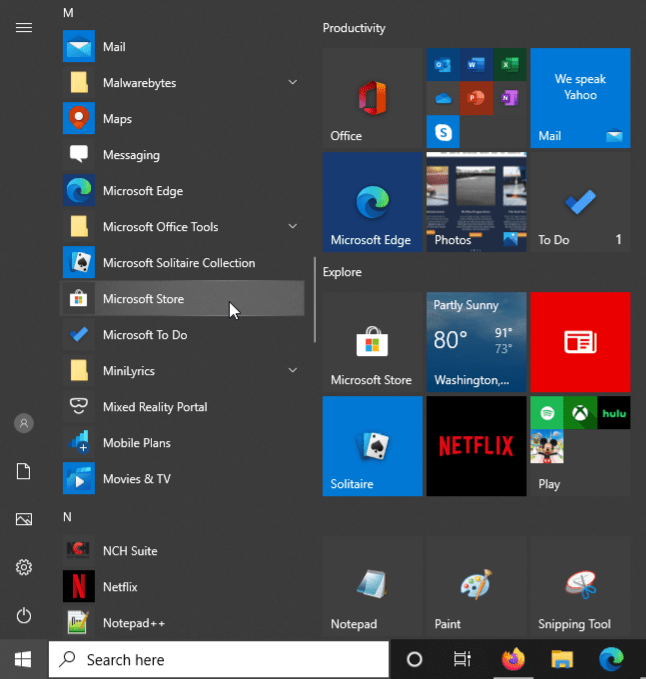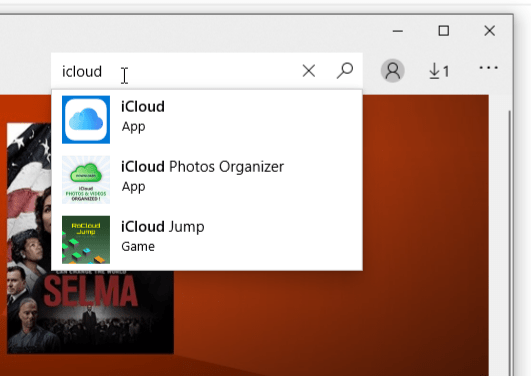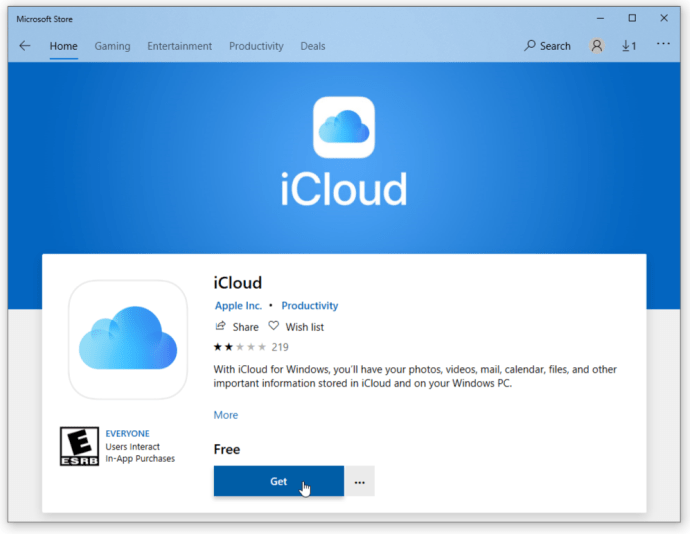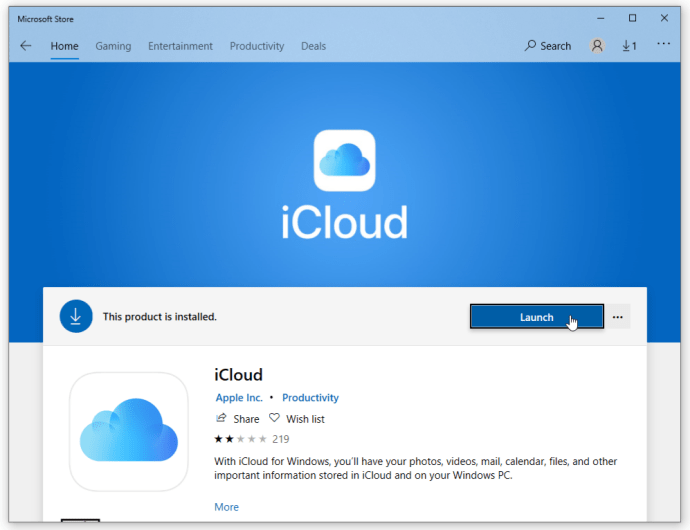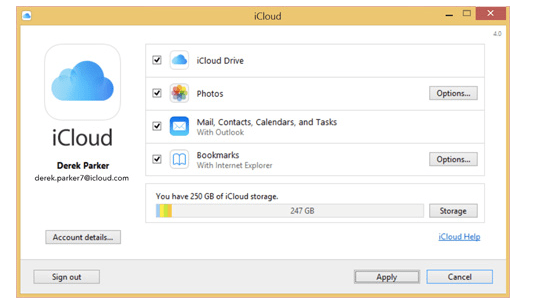iCloud (บริการพื้นที่เก็บข้อมูลบนคลาวด์ของ Apple) เป็นเครื่องมือที่มีประโยชน์เมื่อคุณต้องการสำรองและกู้คืนเอกสาร ปกป้องรูปภาพ บันทึกรหัสผ่าน และแม้แต่ค้นหา iPhone ที่สูญหายหรือถูกขโมย หากคุณเป็นเจ้าของอุปกรณ์ Apple แสดงว่าคุณมี iCloud ฝังตัวอยู่แล้ว สิ่งที่คุณต้องทำคือเปิดแอป อย่างไรก็ตาม หากคุณมีอุปกรณ์ระบบปฏิบัติการแบบผสม เช่น Windows 10 และ Macbook และต้องการใช้ประโยชน์จาก iCloud บนพีซี มีความเป็นไปได้อย่างแน่นอน

โปรดทราบว่าคุณไม่สามารถใช้ iCloud ได้หากคุณไม่ได้ใช้กับอุปกรณ์ Apple. นอกจากนี้ ผู้ใช้ที่มี Apple ID ที่ได้รับการจัดการจะไม่สามารถใช้แอพ Windows ได้เช่นกัน

เนื่องจากข้อกำหนดเบื้องต้นทั้งหมดไม่เสียหาย ต่อไปนี้คือคำแนะนำทีละขั้นตอนสำหรับการใช้ iCloud บน Windows 10
ลงทะเบียนสำหรับ Apple ID
หากต้องการลงชื่อสมัครใช้ที่เก็บข้อมูลบนคลาวด์ของ Apple คุณจะต้องมี Apple ID ซึ่งหมายความว่าคุณจะต้องมี Mac, iPhone, iPad หรือ Apple Watch ข้อยกเว้นประการหนึ่งคือถ้าคุณมี Apple ID จาก iPhone เครื่องก่อนหรืออุปกรณ์ Apple เครื่องอื่นที่คุณเป็นเจ้าของหรือเป็นเจ้าของในปัจจุบัน ข้อยกเว้นประการที่สองคือ ถ้าคุณเคยใช้ iTunes บน Windows ซึ่งสร้างไว้ให้คุณ คุณยังสามารถรับ Apple ID ได้หากคุณยังไม่มี ลิงค์ให้ข้อมูลเพิ่มเติมเกี่ยวกับวิธีการขอรับ
อย่าลืมว่ามันใช้ไม่ได้กับ Windows หากคุณไม่เคยใช้งานบนอุปกรณ์ Apple

เข้าถึง iCloud บน Windows 10
ในการใช้ iCloud บน Windows คุณจะต้องได้รับไฟล์การติดตั้ง พบแอปใน Microsoft Store ไฟล์ติดตั้งก่อนหน้านี้มีอยู่ใน Apple แต่ทำงานร่วมกับ Microsoft เพื่อให้ลูกค้ามีความยืดหยุ่นมากขึ้น! อย่างไรก็ตาม ผู้ใช้ Windows 7 และ 8 ยังคงสามารถเข้าถึงหน้าดาวน์โหลด iCloud ได้จากเว็บไซต์ของ Apple โดยตรง แต่อย่าใช้สำหรับ Windows 10
วิธีติดตั้ง iCloud ใน Microsoft Windows มีดังนี้
- เข้าถึงเมนูเริ่มของ Windows 10 แล้วเลือก 'Microsoft Store.’
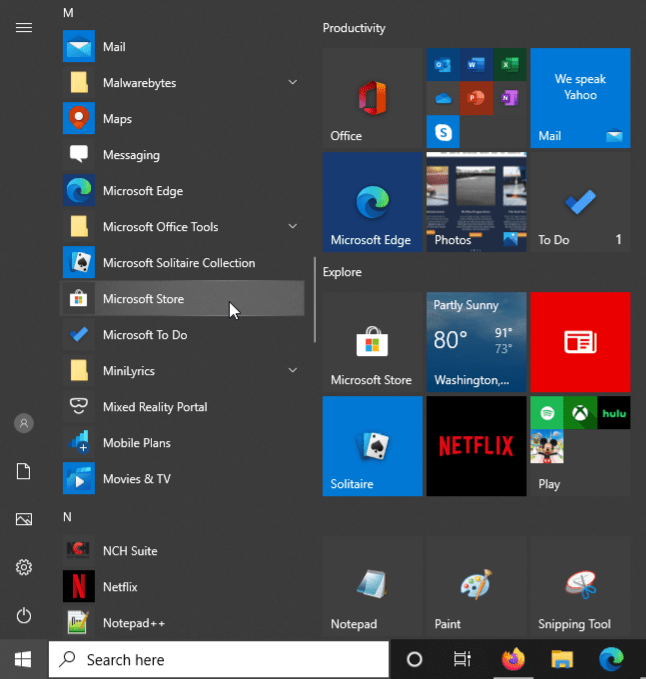
- คลิก 'ค้นหา'และพิมพ์'icloud' เพื่อค้นหาแอป คุณยังสามารถข้ามขั้นตอนนี้และดาวน์โหลด iCloud สำหรับ Windows ใน Microsoft Store ได้โดยตรง แต่ลิงก์อาจมีการเปลี่ยนแปลงได้ตลอดเวลา
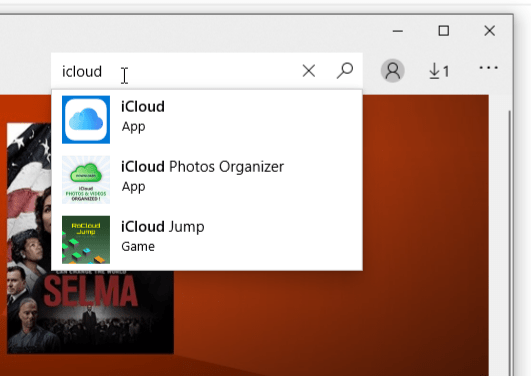
- ดาวน์โหลดแอป iCloud โดยคลิกที่ 'รับ' บนหน้าร้านค้า และ Windows 10 จะติดตั้งให้คุณโดยอัตโนมัติ
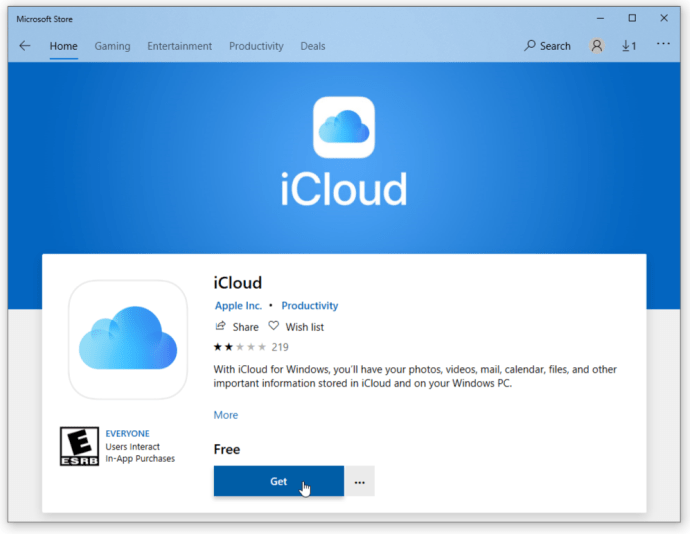
- หากหน้าร้านค้ายังคงเปิดอยู่ ให้คลิก 'เปิด' เพื่อเริ่ม iCloud หรือเรียกใช้จากเมนูเริ่มต้นของคุณ
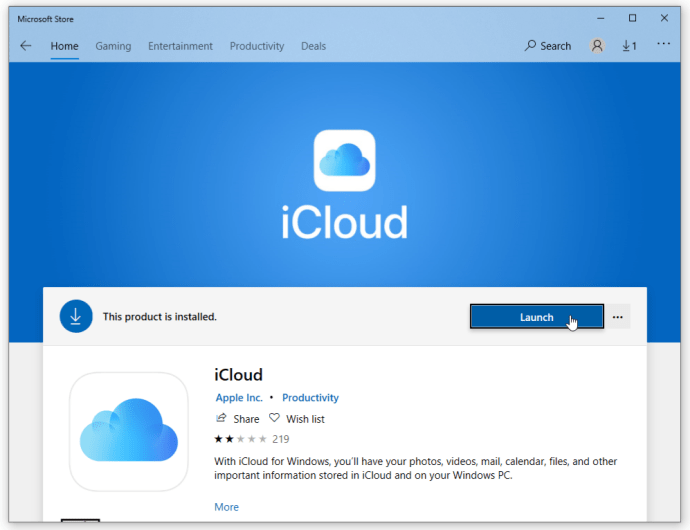
วิธีตั้งค่า iCloud บน Windows 10
- เปิด iCloud และเลือกบริการที่คุณต้องการเปิดใช้งาน เช่น เมล ที่คั่นหน้า และรูปภาพ จากนั้นคลิก 'นำมาใช้.’
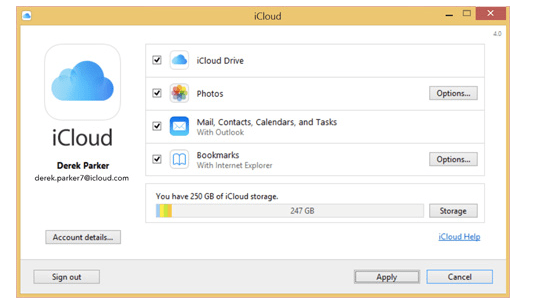
ตอนนี้คุณทำเสร็จแล้ว แต่ถ้าคุณต้องการให้ iCloud ดาวน์โหลดเพลง หนังสือ หรือแอพใหม่โดยอัตโนมัติโดยใช้บัญชี iCloud ของคุณ คุณจะต้องเปิด iTunes เพียงลงชื่อเข้าใช้ด้วยบัญชีที่เกี่ยวข้องกับ iCloud ของคุณ คุณยังสามารถดาวน์โหลดรูปภาพจาก iCloud ได้ทุกเมื่อที่ต้องการ

ใน 'แก้ไข เมนู เลือก 'การตั้งค่า' และคลิก 'เก็บ'แท็บ จากนั้นทำเครื่องหมายที่ช่องถัดจาก 'ดนตรี,’ ‘แอพ,' และ 'หนังสือ.’
โดยสรุป การตั้งค่า iCloud ใน Windows 10 นั้นไม่ซับซ้อนอย่างที่คิด แต่คุณต้องมี Apple ID และอุปกรณ์ Apple ที่ใช้ iCloud มิฉะนั้นจะไม่ทำงาน คุณสามารถซิงค์ไฟล์ที่อยู่ในโฟลเดอร์ที่ระบุใน Windows และไฟล์เหล่านั้นจะซิงค์กับอุปกรณ์ iCloud อื่น ๆ ทั้งหมดโดยอัตโนมัติ วิธีนี้เป็นวิธีที่ยอดเยี่ยมในการซิงค์ Mac, iOS และ Windows ซึ่งอาจเป็นเรื่องยากเมื่อพิจารณาว่า Apple และ Microsoft เป็นคู่แข่งกันในระดับหนึ่ง แต่ดังที่กล่าวไว้ก่อนหน้านี้ Apple ต้องการให้ลูกค้าที่มีคุณค่ามีความเก่งกาจมากขึ้นเมื่อพูดถึงฟังก์ชัน iCloud ซึ่งเป็นสาเหตุที่พวกเขาสร้างเวอร์ชัน Windows ขึ้นมาตั้งแต่แรก